В тази статия ще ви покажа как да изтеглите и инсталирате Тестване на Debian на вашия компютър. Да започваме.
Изтегляне на тестване на Debian:
Можете да изтеглите Тестване на Debian седмични компилации или ежедневни компилации.
За изтегляне Тестване на Debian седмични компилации, отидете на http: // cdimage.debian.org / cdimage / седмични изграждания /
За изтегляне Тестване на Debian ежедневни компилации, отидете на http: // cdimage.debian.org / cdimage / ежедневно изграждане /
Предпочитам седмичните компилации, защото мога да изтегля Тестване на Debian CD изображение с включена работна среда. По-лесно е да се инсталира без интернет връзка. Ежедневните компилации имат предимно изображения за нетна инсталация, което не ми харесва. Може да имате различно мнение. Това е добре.
За повече информация посетете https: // wiki.debian.org / DebianTesting
Ако отидете в Тестване на Debian ежеседмично изграждане на връзка http: // cdimage.debian.org / cdimage / Week-builds /, показвате, че виждате следната страница. Изберете желаната архитектура. Ще изтегля 64-битова версия на Тестване на Debian. Така че подбирам amd64. За 32-битова версия, изберете i386.
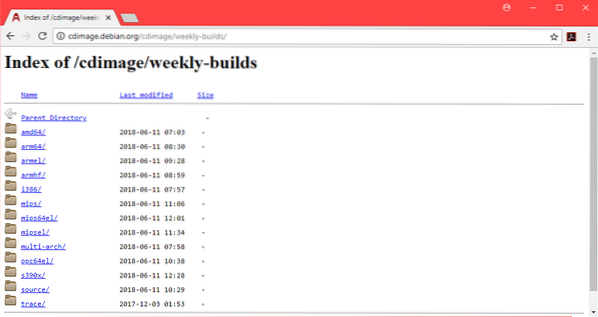
Сега можете да изтеглите или CD изображение на Тестване на Debian, или а DVD изображение на Тестване на Debian. The DVD изображението е за 3.7 GB в размер. Изтеглянето трябва да отнеме много време. Така че аз избрах CD изображение. Но DVD изображението би работило добре. Изберете или iso-cd за CD за тестване на Debian изображение или iso-dvd за Тестване на Debian DVD изображение.
Забележка: Ако искате да изтеглите DVD за тестване на Debian изображение, трябва само да изтеглите първото DVD изображение, например debian-testing-amd64-DVD-1.изо, можете да оставите останалите.
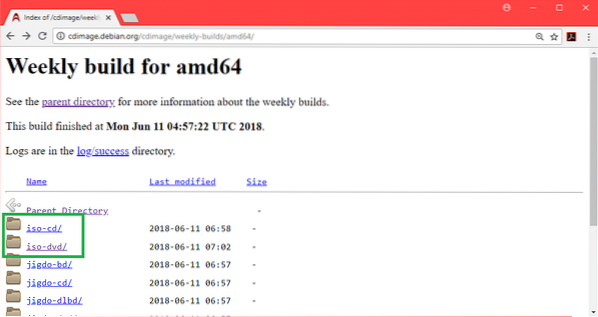
Сега трябва да видите следната страница.
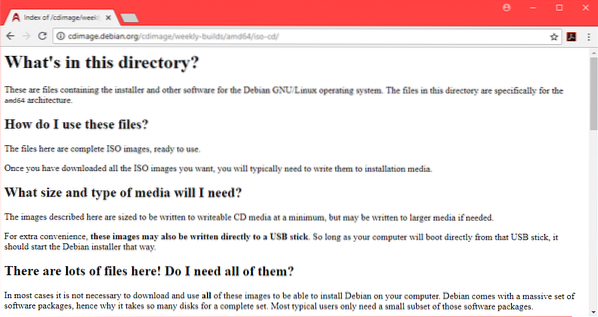
Превъртете малко надолу и кликнете върху CD изображение debian-testing-amd64-xfce-CD-1.изо както е отбелязано на екранната снимка по-долу.
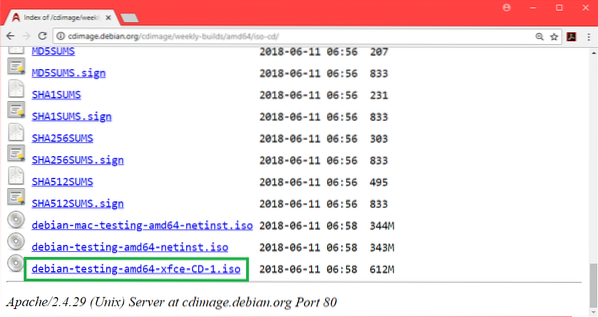
Вашето изтегляне трябва да започне.
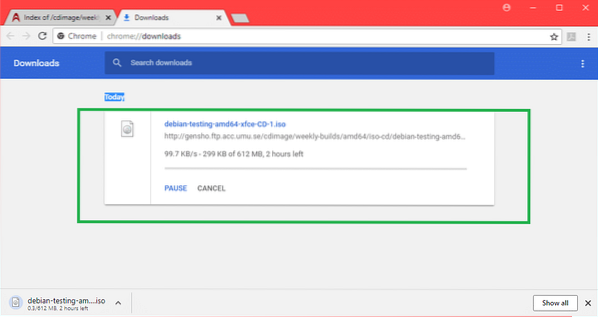
Изработване на стартиращо USB устройство на Debian:
Можете да напишете ISO изображение към a CD/DVD или можете да направите стартиращо USB устройство с Руфус от операционна система Windows. В този раздел ще ви покажа как да направите стартиращо USB устройство с Руфус.
Първо отидете на официалния уебсайт на Rufus на адрес https: // rufus.акео.т.е. / и отидете да превъртите надолу до Изтегли раздел. Сега кликнете върху Преносим Rufus връзка, както е отбелязано на екрана по-долу.
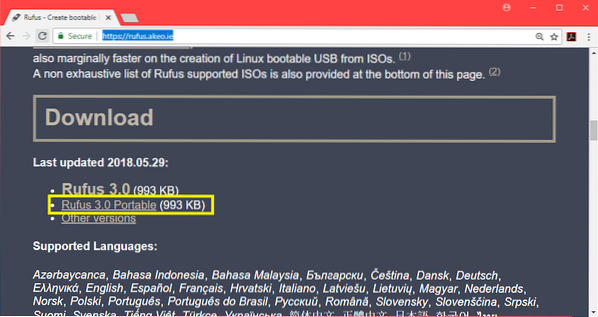
Rufus Portable трябва да бъде изтеглен.
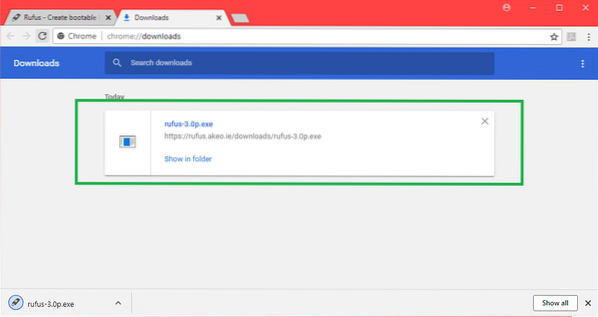
Сега щракнете двукратно върху Преносим Rufus изпълним. Ако видите следния диалогов прозорец, щракнете върху Не.
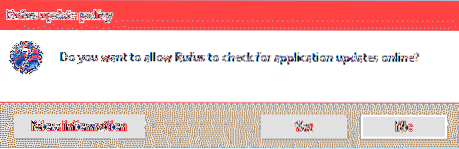
Преносим Rufus трябва да се отвори.
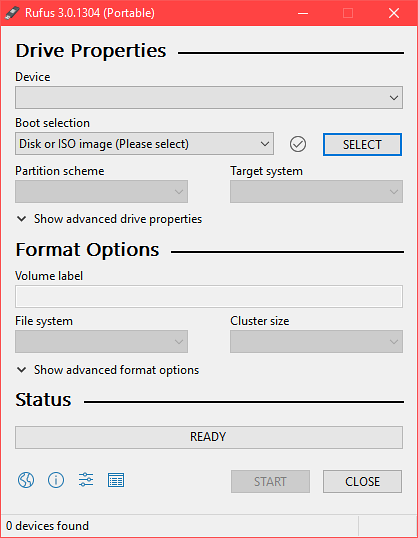
Сега поставете вашето USB устройство. Тя трябва да бъде избрана.
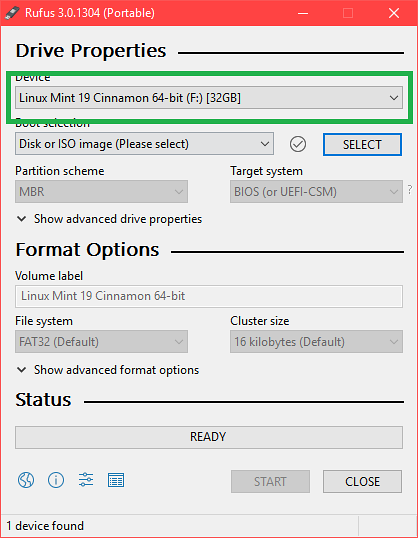
Сега кликнете върху ИЗБЕРЕТЕ.
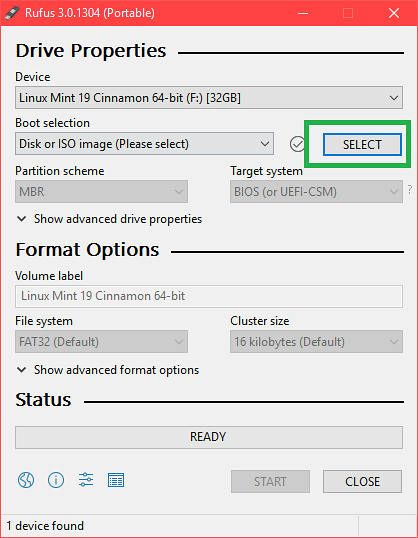
Сега изберете Тестване на Debian ISO файл от инструмента за избор на файлове и кликнете върху Отворете.
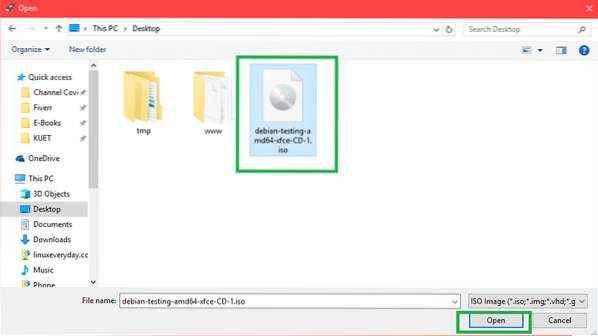
Сега кликнете върху СТАРТ.
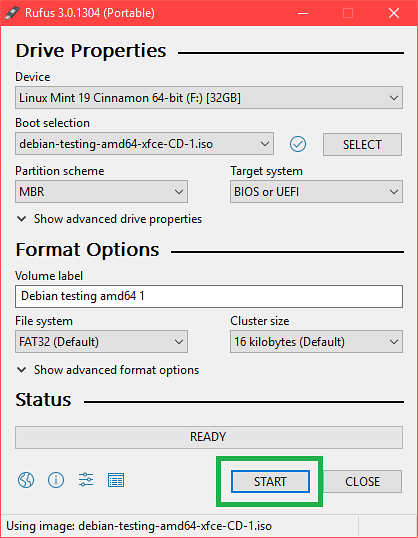
Кликнете върху Да.
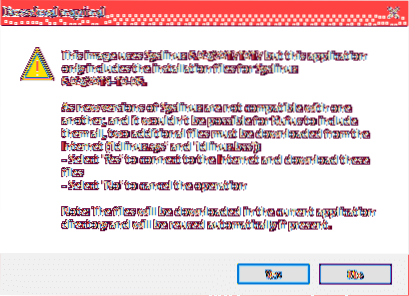
Оставете настройките по подразбиране и кликнете върху Добре.
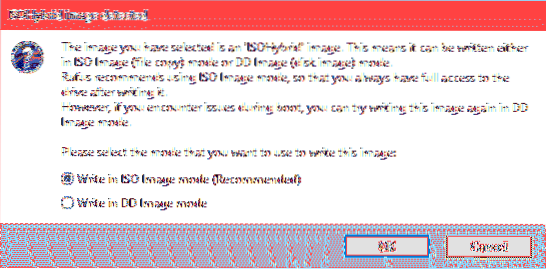
Уверете се, че нямате важни данни във вашето USB устройство и кликнете върху Добре. Той ще бъде форматиран.
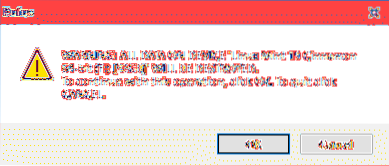
Процесът на правене Тестване на Debian стартиращо USB устройство, използващо Преносим Rufus.
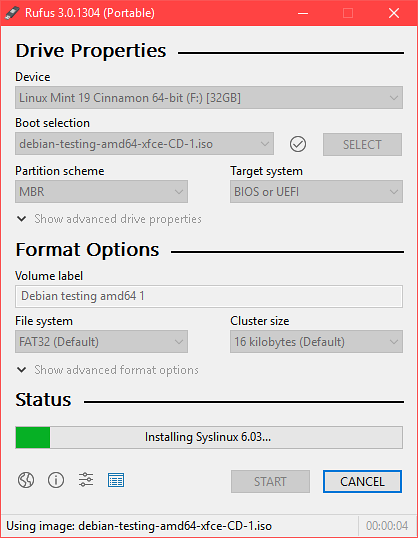
След като приключи, трябва да видите ГОТОВ статус и можете да кликнете върху БЛИЗО.
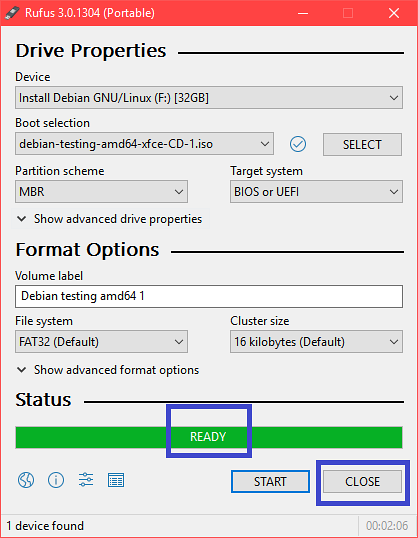
Стартиране на тестване на Debian от USB устройството:
Сега поставете вашето USB устройство и натиснете бутона за захранване на вашия компютър. Сега отидете на BIOS на вашия компютър и изберете вашето USB устройство като устройство за зареждане. Как отиваш на твоя BIOS зависи от вашата дънна платка. Не забравяйте да го потърсите в Google.
Сега изберете Графично инсталиране и натиснете
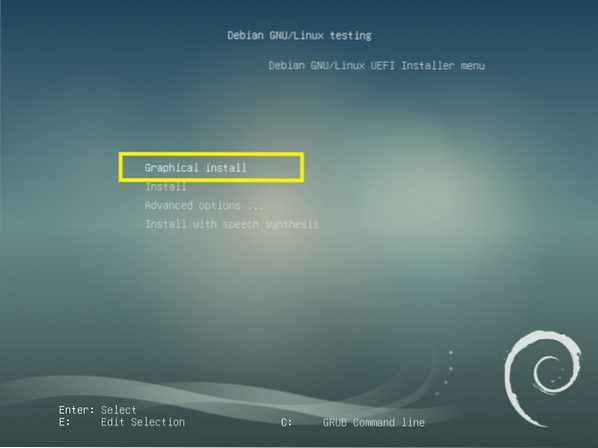
Инсталиране на тестване на Debian:
Това е Тестване на Debian инсталатор. В този раздел ще ви покажа как да инсталирате Тестване на Debian.
Първо изберете вашия език и кликнете върху продължи.
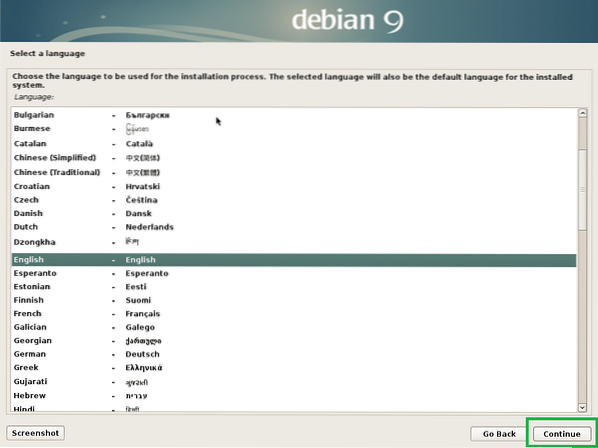
Изберете вашето местоположение и кликнете върху продължи.
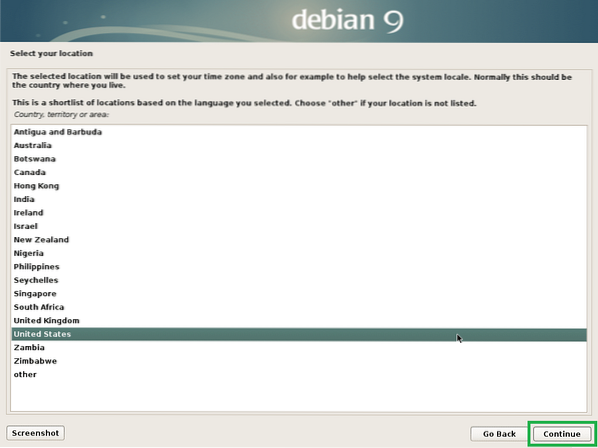
Изберете оформлението на клавиатурата си и кликнете върху продължи.
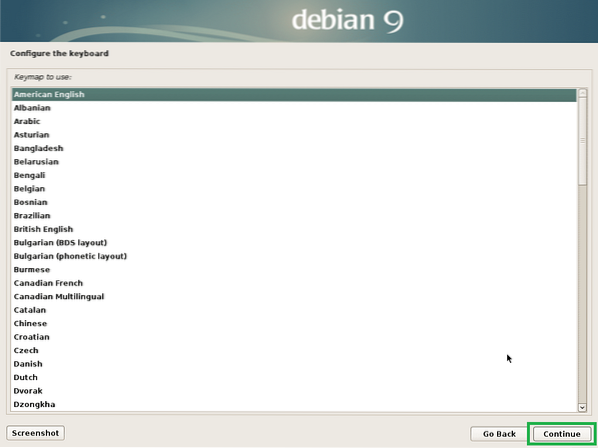
Сега въведете името на вашия хост и кликнете върху продължи.
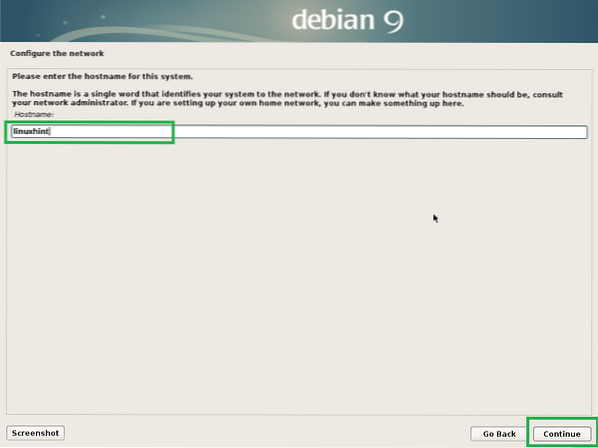
Сега въведете името на вашия домейн. Можете да го оставите празно, ако нямате такъв. Сега кликнете върху продължи.
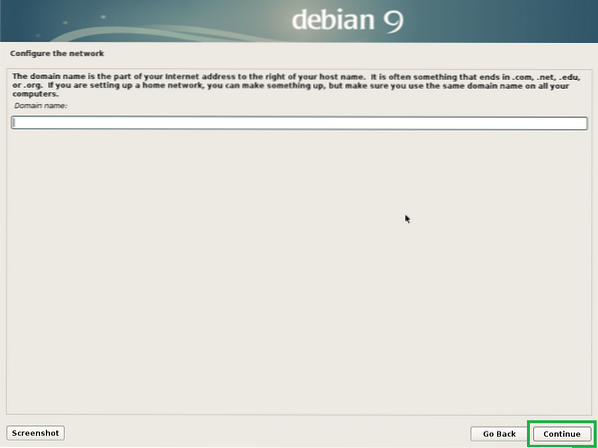
Сега можете да активирате корен потребител. За да активирате корен потребител, просто въведете корен парола и кликнете върху продължи. Можете също да го оставите празно и да кликнете върху продължи. В този случай обикновеният ви потребител трябва да може да използва Судо. Ще го оставя празно.
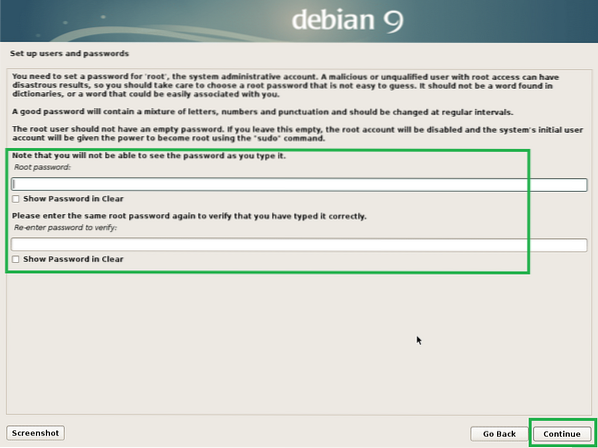
Сега въведете пълното си име и кликнете върху продължи.
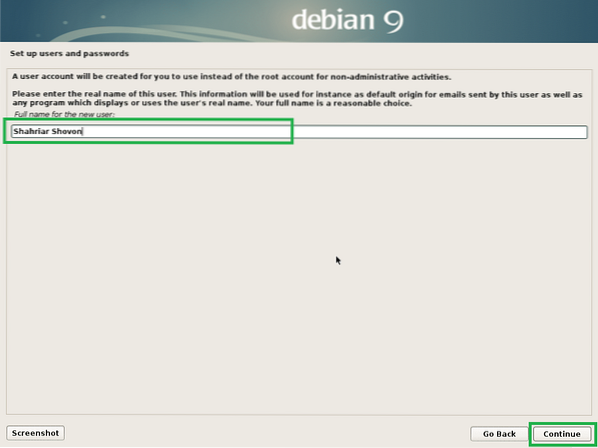
Въведете вашето потребителско име и кликнете върху продължи.
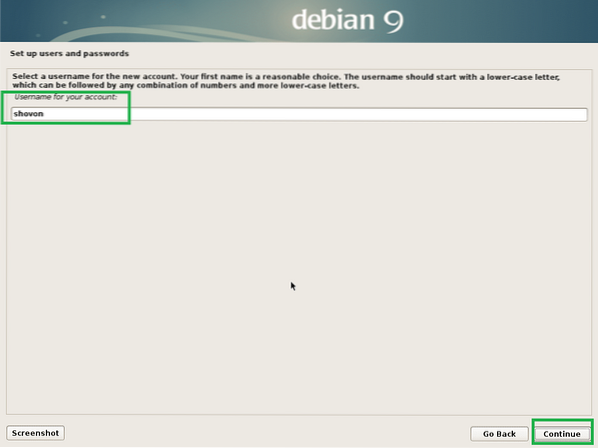
Сега въведете паролата на потребителя за вход и щракнете върху продължи.
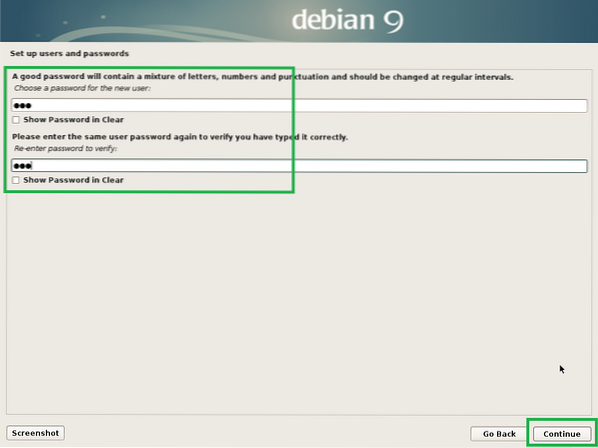
Сега изберете вашата часова зона и кликнете върху продължи.

Ако вашият хардуер е съвместим с UEFI, изберете Да и кликнете върху продължи.
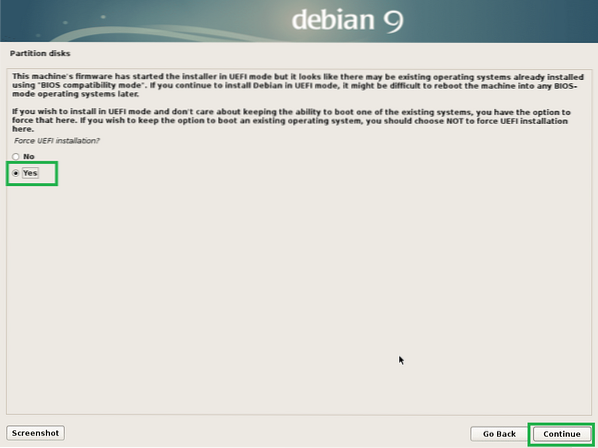
Сега трябва да разделите диска. Можете да използвате целия диск, ако изберете Водени - използвайте целия диск. Можете също така да настроите LVM и да използвате целия диск, ако изберете Водени - използвайте целия диск и настройте LVM. Можете също да настроите LVM и да настроите криптиране, ако изберете Водени - използвайте целия диск и настройте криптиран LVM. Можете също така да изберете ръчно разделяне, ако изберете Ръчно. Ще ви покажа как да направите ръчно разделяне, тъй като тук повечето хора засядат.
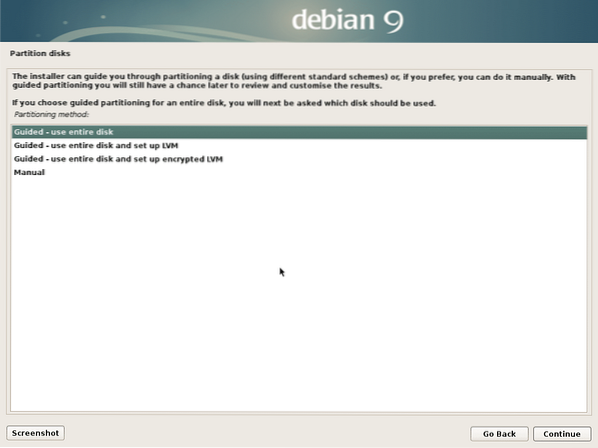
Това е прозорецът за ръчно разделяне. За инсталиране на EFI са ви необходими поне 2 дяла. EFI системен дял от около 512 MB и а Корен (/) дял.
Тъй като твърдият ми диск все още няма таблица на дяловете, мога да създам нова таблица на дяловете, ако избера твърдия диск и щракна върху продължи.
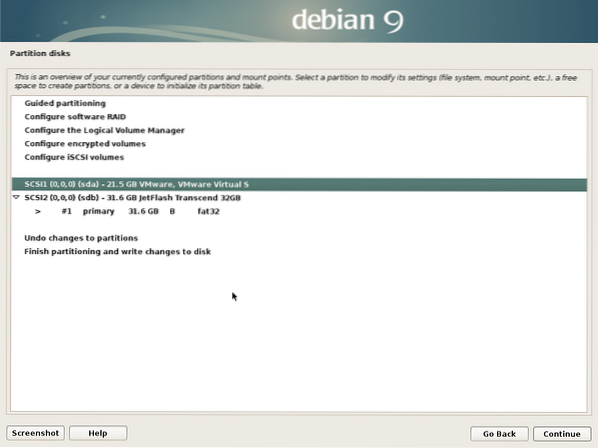
Кликнете върху Да и кликнете върху продължи.
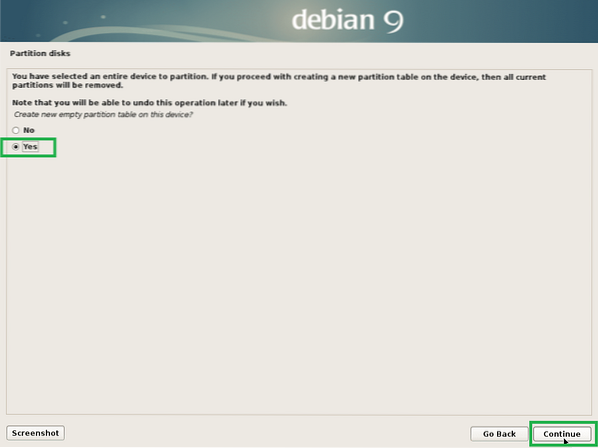
Сега, за да създадете нов дял, изберете СВОБОДНО ПРОСТРАНСТВО и кликнете върху продължи.
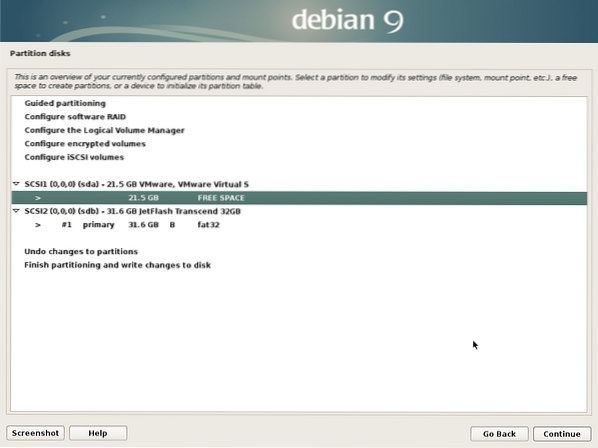
Кликнете върху Създайте нов дял и кликнете върху продължи.
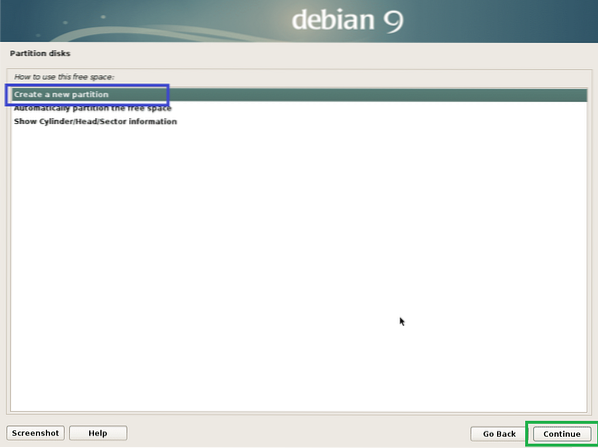
Ще създам EFI системен дял. Сега задайте размера на дяла на 512 MB и кликнете върху продължи.
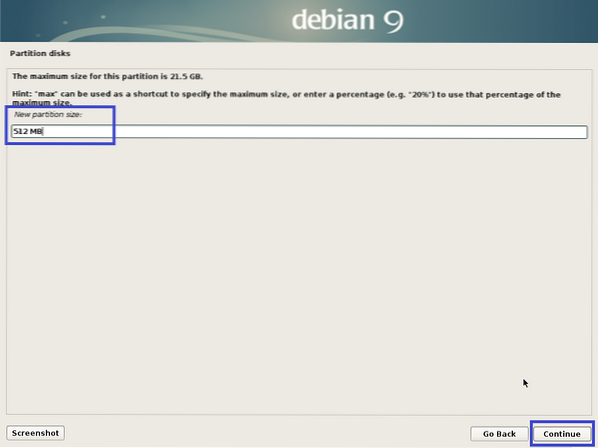
Изберете Начало и кликнете върху продължи.
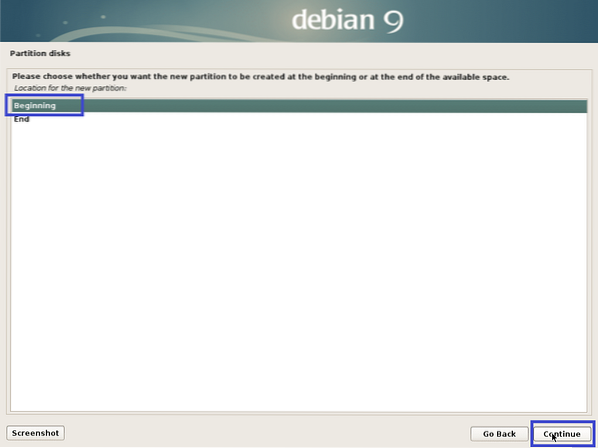
Изберете Използвай като: и кликнете върху продължи за да промените типа на дяла.
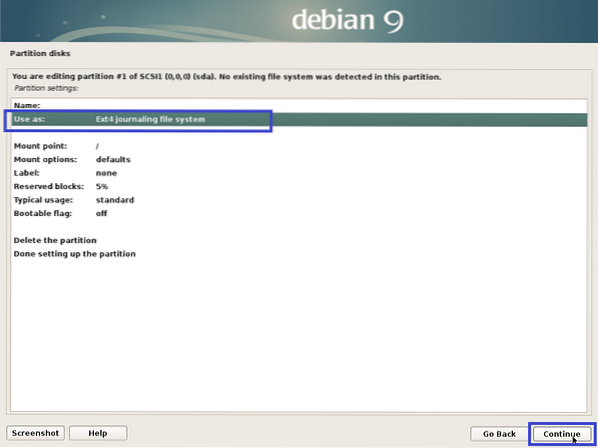
Изберете EFI системен дял и кликнете върху продължи.
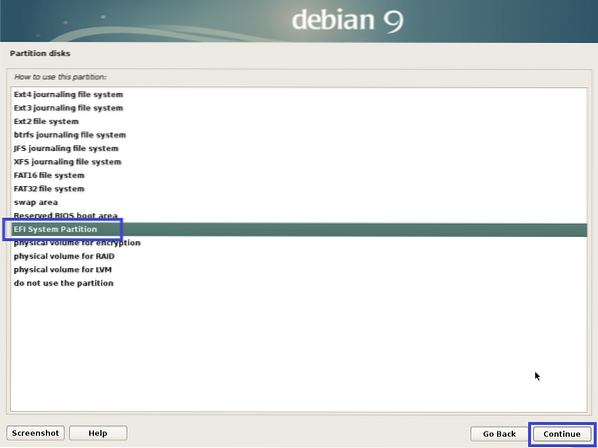
Изберете Завърши настройката на дяла и кликнете върху продължи.
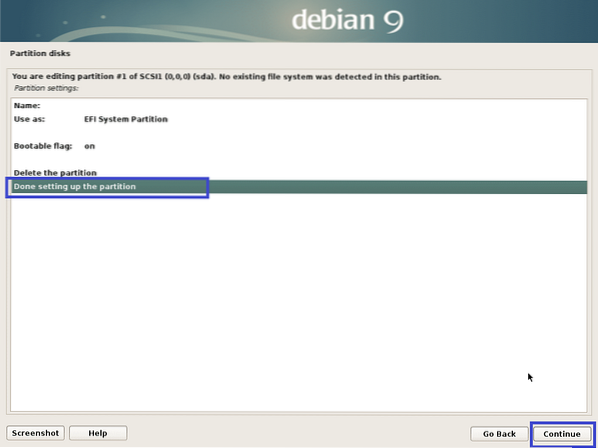
Разделът трябва да бъде създаден.
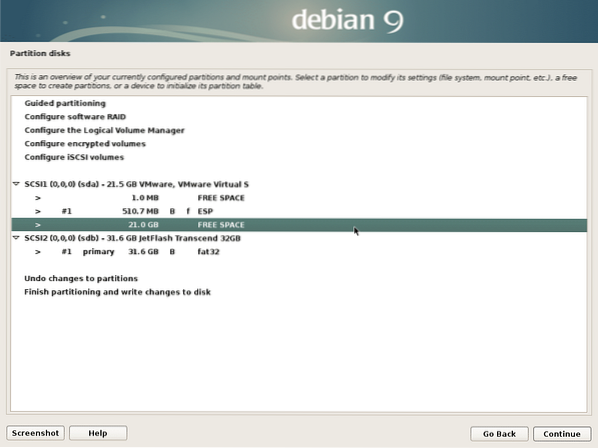
Сега създайте корен (/) дял по същия начин със следните настройки:
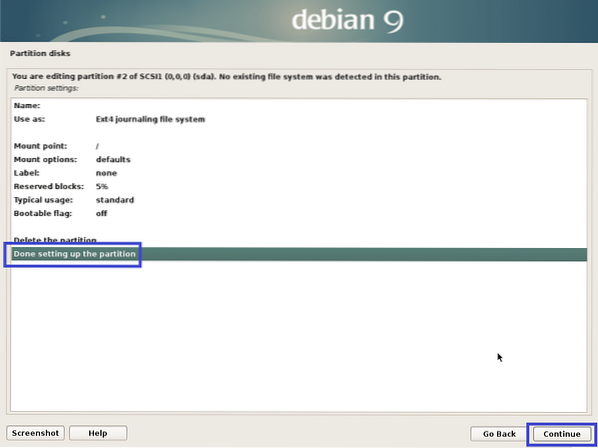
И накрая, изглежда нещо подобно.
Сега изберете Завършете разделянето и напишете промени на диска и кликнете върху продължи.
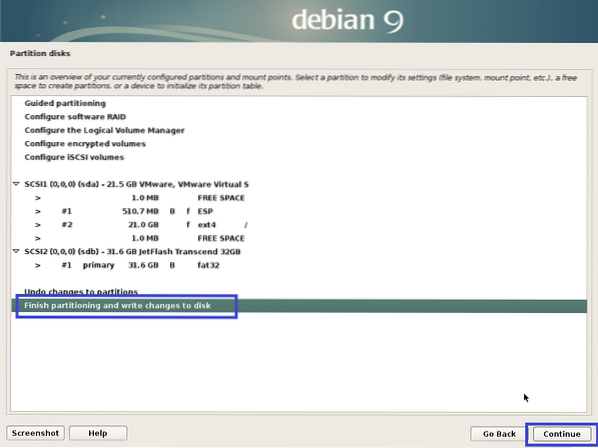
Изберете Не и кликнете върху продължи.
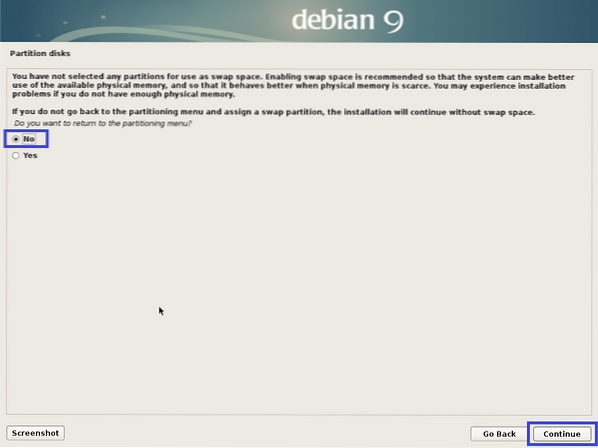
Сега изберете Да и кликнете върху продължи.
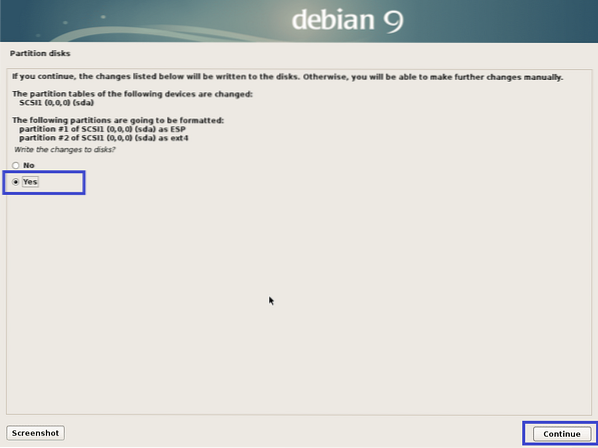
Инсталацията трябва да започне.
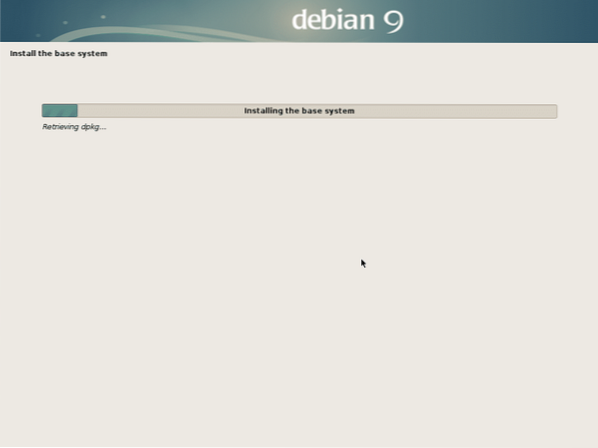
Сега изберете Не и кликнете върху продължи.
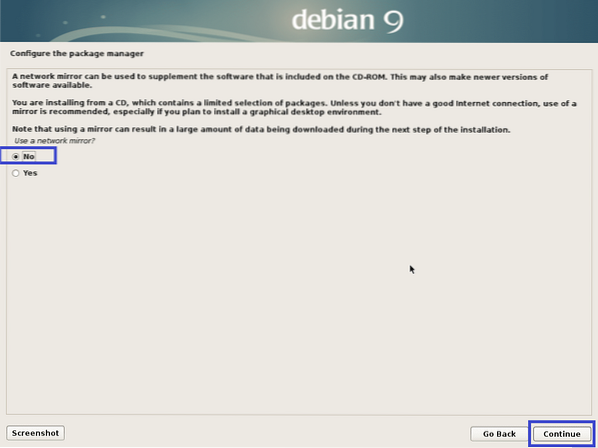
Сега изберете Не и кликнете върху продължи.
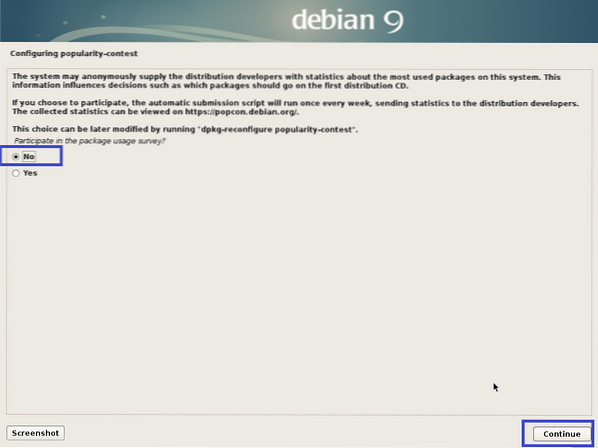
Сега се уверете Работна среда на Debian и или Xfce, Гном или KDE е избрано. След това кликнете върху продължи.
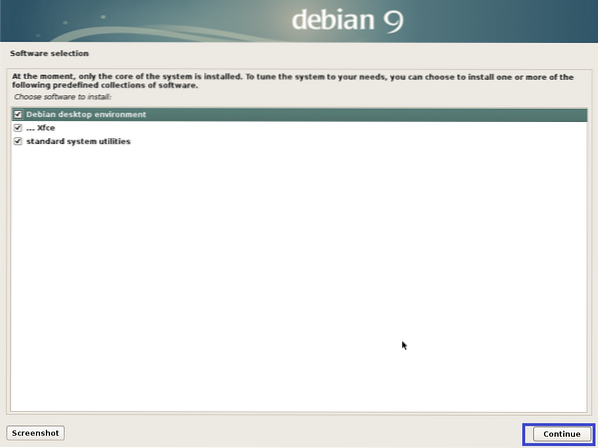
Инсталацията трябва да продължи.
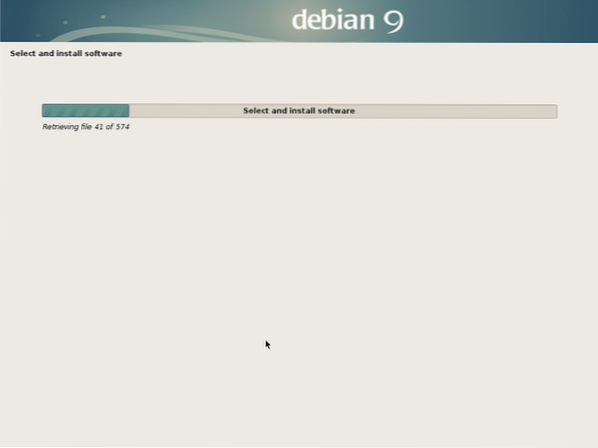
След като инсталацията завърши, щракнете върху продължи.
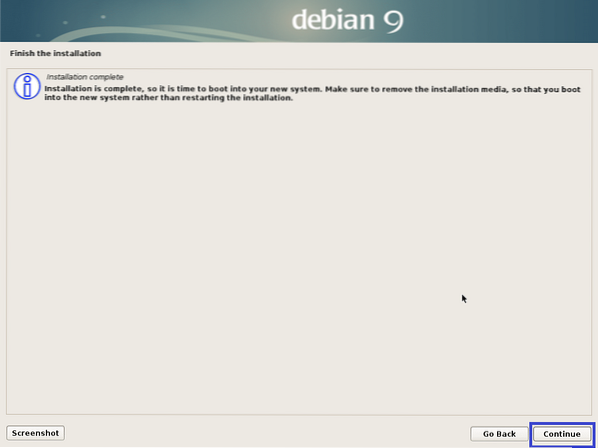
Сега какво Тестване на Debian е инсталиран, можете да влезете в него, като използвате потребителското си име и парола за вход.
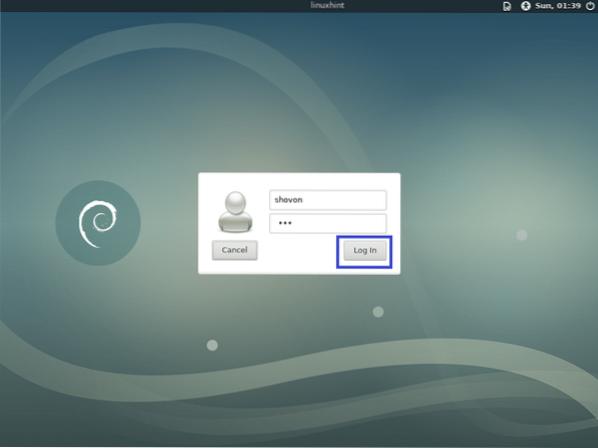
Тестване на Debian XFCE работна среда:
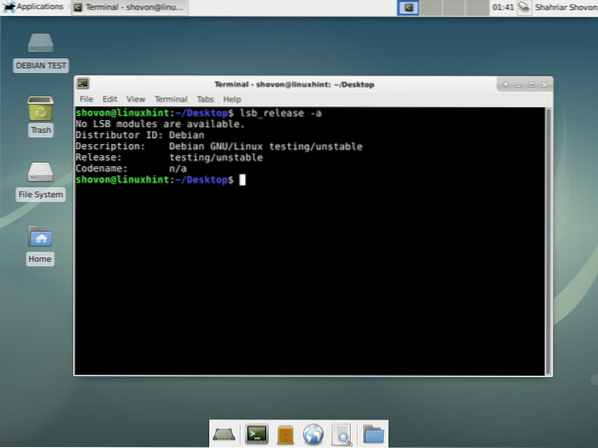
Добавяне на суап към тестване на Debian:
В този раздел ще ви покажа как да добавите суап към Тестване на Debian.
Първо изпълнете следната команда, за да създадете суап файл на 1024 MB.
$ sudo dd, ако = / dev / нула от = / SWAP bs = 1M брой = 1024 &&sudo chmod 0600 / SWAP && sudo mkswap / SWAP


Сега добавете РАЗМЯНА да се / и т.н. / fstab файл със следната команда:
$ echo "/ SWAP суап суап по подразбиране 0 0" | sudo tee / etc / fstab -a
Сега рестартирайте компютъра със следната команда:
$ sudo рестартиране
След като компютърът ви стартира, суапът трябва да бъде активиран, както можете да видите от екранната снимка по-долу.
$ безплатно -h
Така изтегляте и инсталирате Тестване на Debian. Благодаря, че прочетохте тази статия.
 Phenquestions
Phenquestions


